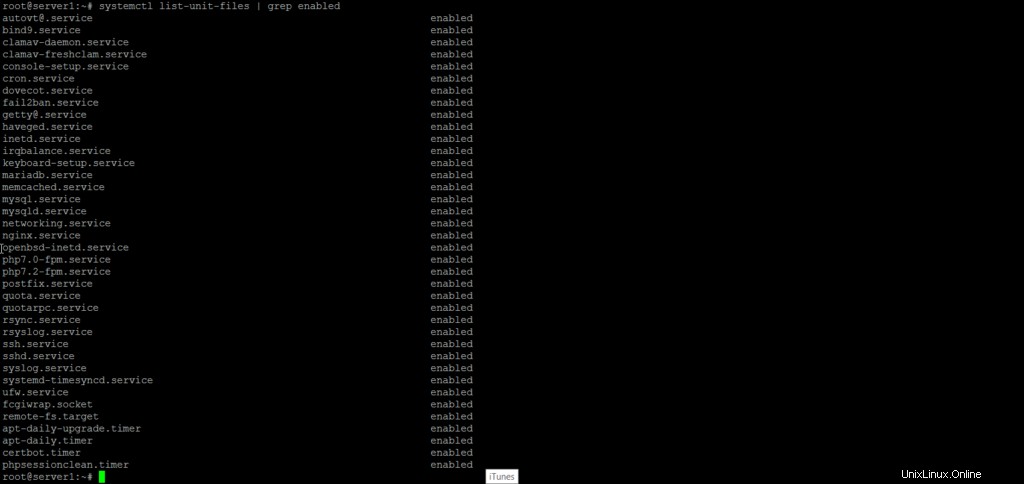Memulai ulang layanan adalah salah satu tugas administratif yang harus Anda lakukan satu kali atau yang lain saat mengonfigurasi perangkat lunak di Ubuntu Anda. Pada artikel ini, kami akan menjelaskan cara me-restart layanan yang sedang berjalan di Ubuntu Anda melalui perintah systemctl. Kami juga akan menjelaskan beberapa perintah systemctl manajemen layanan lainnya yang akan membantu Anda lebih jauh saat bekerja dengan layanan.
Kami telah menjalankan perintah dan prosedur yang disebutkan dalam artikel ini pada sistem Ubuntu 18.04 LTS.
Memulai Ulang Layanan dengan Systemctl
Pada artikel ini, kita akan menggunakan baris perintah Ubuntu, Terminal, untuk menjelaskan cara memulai ulang layanan yang sedang berjalan.
Anda dapat membuka aplikasi Terminal di Ubuntu baik melalui bilah pencarian peluncur aplikasi atau cukup melalui Ctrl+Alt+T jalan pintas.
Versi terbaru Ubuntu menggunakan systemd untuk mengontrol dan memulai layanan. Untuk mendapatkan daftar semua unit systemd yang diaktifkan, jalankan perintah ini:
systemctl list-unit-files | grep enabled
Daftar tersebut akan membantu Anda dalam mengambil nama layanan yang tepat yang nantinya dapat Anda gunakan untuk memulai ulang layanan.
Anda dapat menggunakan perintah systemctl untuk memulai ulang layanan. Perintah ini adalah alat yang relatif baru yang dapat Anda gunakan untuk mengontrol systemd (sistem init) dan layanan. Alat ini adalah pengganti manajer init sysV. Saat ini, sebagian besar distro Linux modern telah beralih ke systemd dan dengan demikian systemctl.
Berikut adalah bagaimana Anda dapat menggunakan perintah systemctl untuk memulai kembali layanan yang sedang berjalan:
$ sudo systemctl restart [nama layanan]
Misalnya, perintah berikut dapat digunakan untuk me-restart layanan UFW( Uncomplicated Firewall) di Ubuntu:
$ sudo systemctl restart ufw

Harap perhatikan bahwa Anda harus menjadi pengguna yang berwenang untuk mengelola layanan sistem.
Kelola Layanan dengan Systemd
Anda tidak hanya dapat memulai ulang layanan dengan systemctl, tetapi Anda juga dapat:
- Memeriksa status layanan
$ systemctl status [nama layanan]
- Memulai layanan
$ systemctl start [nama layanan]
- Menghentikan layanan
$ systemctl stop [nama layanan]
- Muat ulang layanan (muat ulang konfigurasi layanan)
$ systemctl reload [nama layanan]
- Muat ulang-atau-mulai ulang layanan (muat ulang layanan/mulai ulang jika muat ulang tidak tersedia)
$ sudo systemctl reload-or-restart [nama layanan]
- Aktifkan layanan
$ systemctl aktifkan [nama layanan]
- Menonaktifkan layanan
$ systemctl nonaktifkan [nama layanan]
- Periksa apakah layanan diaktifkan/aktif
$ sudo systemctl is-active [nama layanan]
$ sudo systemctl diaktifkan [nama layanan]
Melalui alat sederhana namun berguna ini, Anda dapat memulai ulang layanan tanpa harus memulai ulang seluruh sistem Anda. Tidak hanya itu, Anda dapat melakukan lebih banyak manajemen layanan dengan bantuan penggunaan perintah yang dijelaskan dalam artikel ini.